-
笔记本怎么连接wifi
- 2020-06-10 16:00:02 来源:windows10系统之家 作者:爱win10
以前的笔记本在wifi没有普及的时候都有着一个网线插口,不知道小伙伴们有没有了解过呢。现在笔记本已经舍弃了网线口,为了整机性和保证内部空间都使用wifi来上网,有些小伙伴不知道笔记本怎么连wifi或者笔记本连不上wifi,小编就此把你们的疑惑都统统解开。
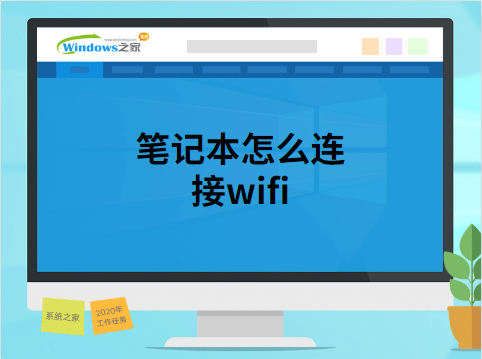
1、首先确保路由器是正常工作状态,wifi是确定能上网的,查看路由器的信号是否是正常使用状态。如果不行,就重启路由器。或者重新设置路由器。

2、在“我的电脑”图标鼠标右键点击“设备管理器”。
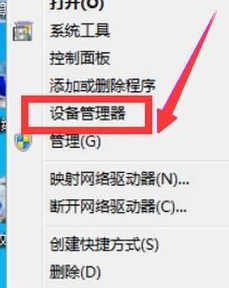
3、在设备管理器中,找到“网络适配器”查看网卡驱动情况。
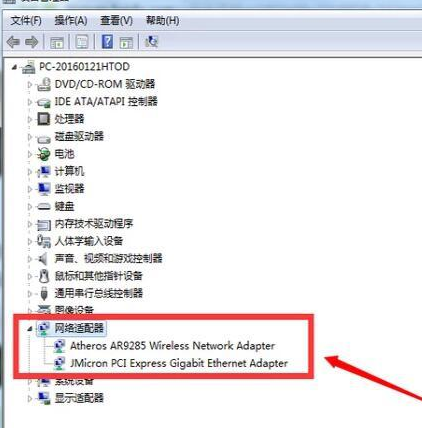
4、网卡驱动是否被禁用,如果禁用会显示启动,将其打开,或者重新安装无线卡驱动。
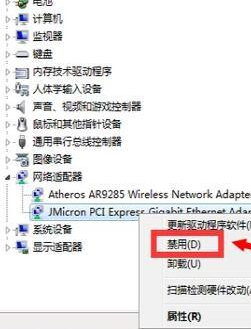
5、在右下角的wifi图标中,再次连接wifi看是否能成功的连接上并正常上网。
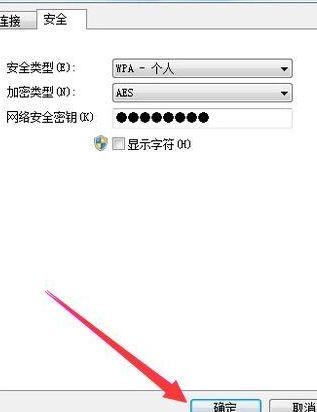
6、如果不能连接,点击如图所示的选项。
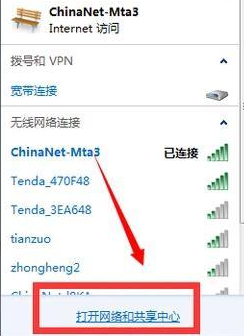
7、在左侧找到并点击“管理无线网络”。
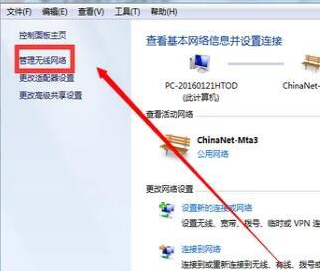
8、将连接的wifi选中,点击“删除网络”。
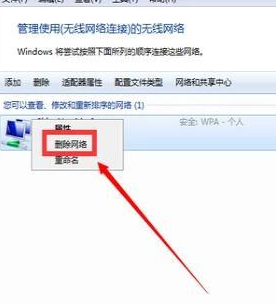
9、再重新连接即可。
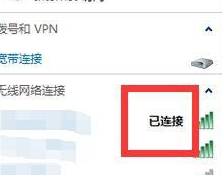
以上就是针对笔记本怎么连接wifi或者连不上wifi的主要解决步骤,有需要的可以收藏本文哦。
猜您喜欢
- 一键重装win10教程2016-09-29
- 小编告诉你win7电脑待机怎么设置..2018-12-07
- 笔记本萝卜家园win10专业版64位下载..2017-01-30
- 小编告诉你怎样调节显示器亮度..2018-12-19
- 内部版本7601 此windows副本不是正版,..2018-04-25
- 小编告诉你win8怎么查看电脑配置..2017-10-24
相关推荐
- 深度win7纯净版下载安装教程.. 2017-04-24
- 小编教你如何打开WIN8事件查看器.. 2016-09-17
- windows7安装镜像教程 2016-10-31
- 电脑复制粘贴,小编告诉你电脑不能复制.. 2018-03-21
- 系统之家wiindows7纯净版64位最新下载.. 2017-01-16
- 分析称windows phone市场份额在未来4.. 2013-06-05





 系统之家一键重装
系统之家一键重装
 小白重装win10
小白重装win10
 Windows优化大师 v7.9去广告下载(全能系统优化)
Windows优化大师 v7.9去广告下载(全能系统优化) PowerISO V5.6.03 官方中文破解版(光盘镜像工具)
PowerISO V5.6.03 官方中文破解版(光盘镜像工具) 百度发帖小助手 v1.0 绿色免费版 (百度贴吧发贴助手)
百度发帖小助手 v1.0 绿色免费版 (百度贴吧发贴助手) 小白系统win10系统下载32位企业版v201708
小白系统win10系统下载32位企业版v201708 WinSCP+p utty+curl v5.1.4中文绿色版 (linux远程管理工具)
WinSCP+p utty+curl v5.1.4中文绿色版 (linux远程管理工具) 电脑公司ghost Win7系统下载32位纯净版1707
电脑公司ghost Win7系统下载32位纯净版1707 雨林木风ghos
雨林木风ghos 雨林木风win1
雨林木风win1 深度技术 Gho
深度技术 Gho 小白系统win1
小白系统win1 深度技术win1
深度技术win1 萝卜家园Ghos
萝卜家园Ghos 系统之家win1
系统之家win1 系统之家ghos
系统之家ghos Ashampoo Sna
Ashampoo Sna 雨林木风xp s
雨林木风xp s 联想笔记本Gh
联想笔记本Gh 粤公网安备 44130202001061号
粤公网安备 44130202001061号